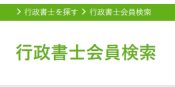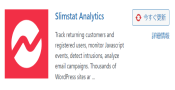ワードプレスに入れているプラグインは何が良い?
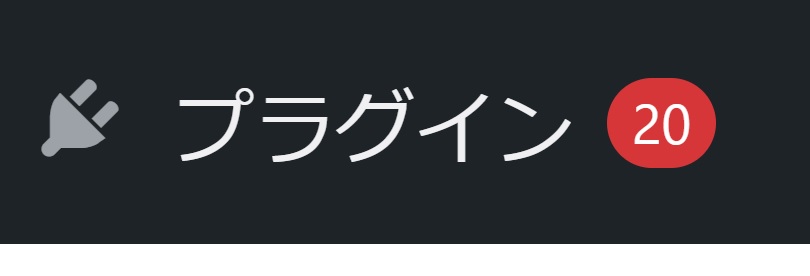
ワードプレスにどのプラグインを入れればいいのか?のご紹介です。
 群馬さん
群馬さん
これを入れなければならないというものはなく、単に自分が必要だと思うものを入れればいいと思います。
その選択肢の多さがワードプレスのいいところでもあります。
私が入れているものを紹介します。
目次
プラグインの探し方
単純にググるとでてきます。
例えば、目次を作りたいのであれば、「ワードプレス 目次 プラグイン」等で調べれば、それっぽいプラグインを紹介したブログ記事を見つけることができます。
そのブログ記事に沿って導入すればいいだけです。
ただ気をつけることは、そのブログ記事が1年くらい経っていると、プラグイン自体がバージョンアップされており、紹介している内容(導入方法)が異なる場合があるので注意下さい。
が、ざっくりやることは、概ね同じなので、導入することが比較的に簡単にできます。
見つけたらダッシュボード内のプラグインから追加していけばいいだけです。
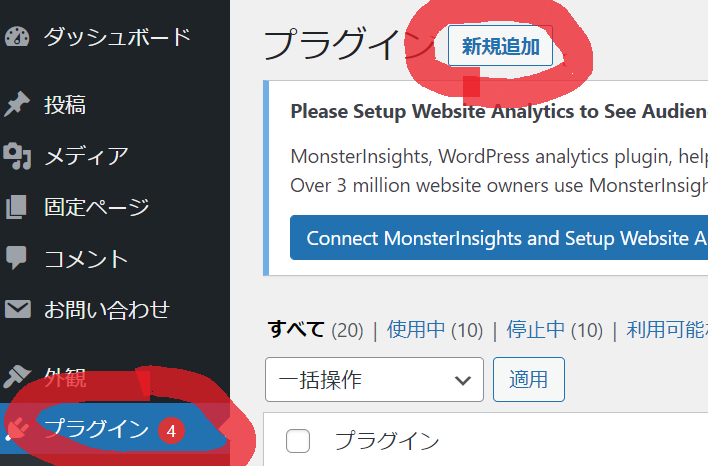
Advanced Editor Tools
これは記事を書く時に以下のバーが表示されるようになります。

このバーから、文字のフォントを変えたり、太文字にしたり、リンクを貼ったり、色をつけたりと簡単にできるようになります。
これがないと記事がものすごく書きづらくなります。
All in One SEO
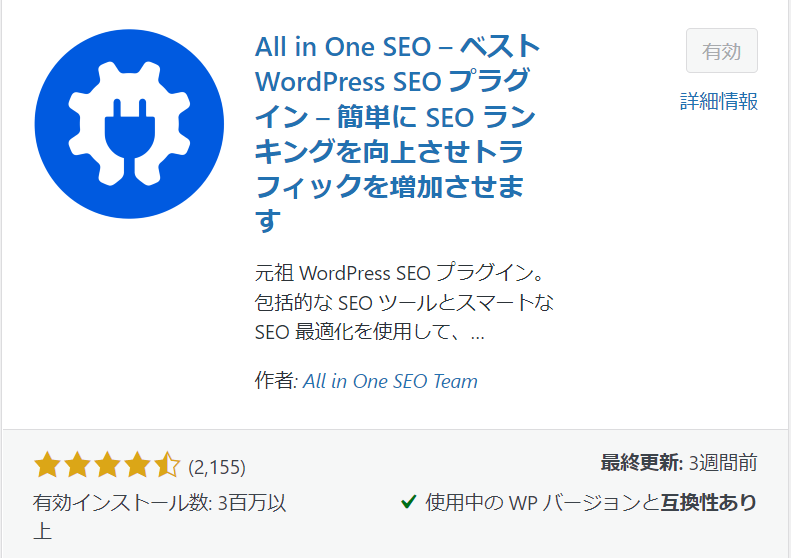
このプラグインには色々便利な機能があるっぽいですが、私はサイトマップを自動作成してくれる機能目的で入れています。
↓こんな感じでサイトマップを自動生成してくれます。
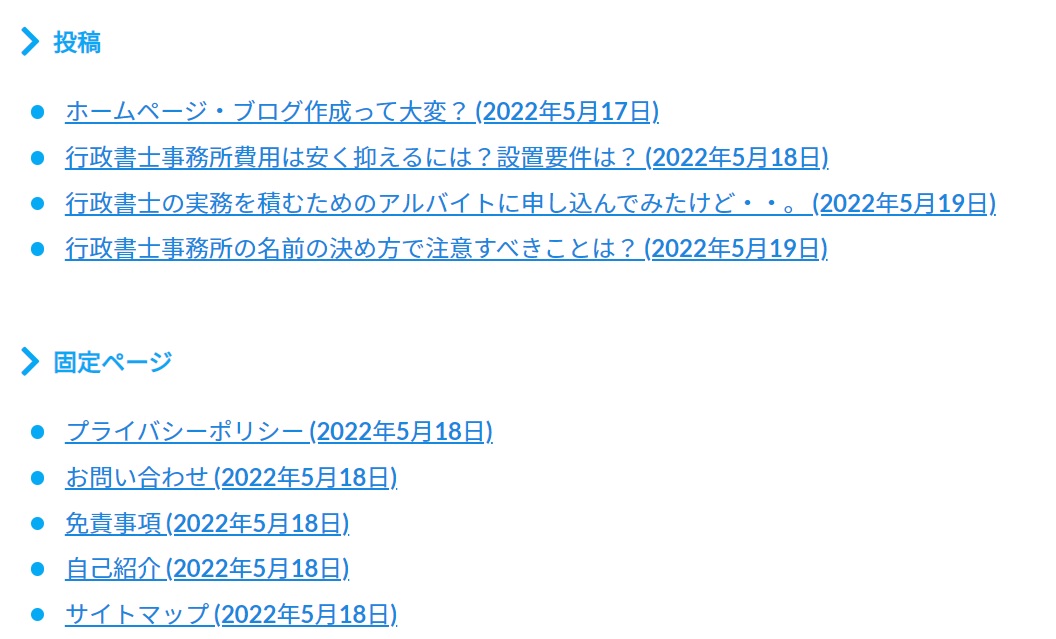
ブログ記事に見てくれる人にわかりやすくする効果があり、SEO対策としても良いっぽいです。
Contact Form 7
いわゆるお問い合わせフォームです。
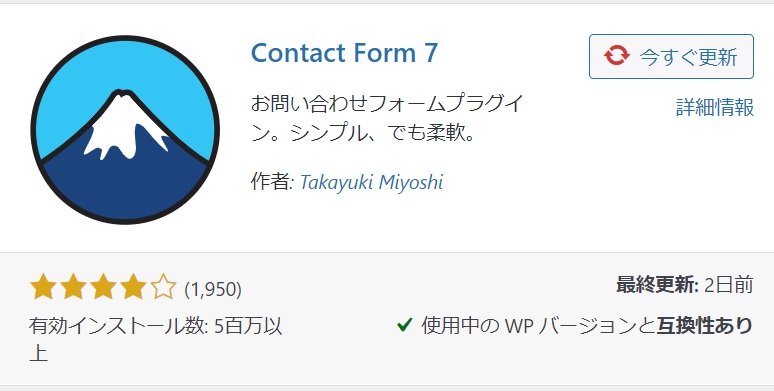
こういう問い合わせフォームが作れます。
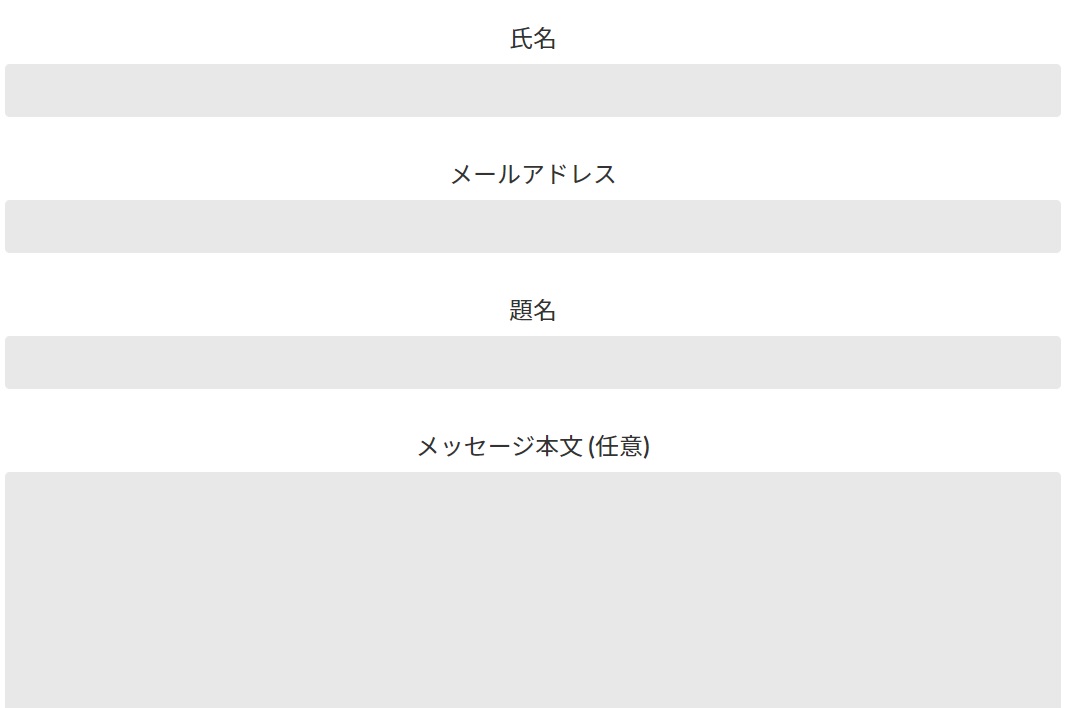
Table of Contents Plus
目次を自動作成するプラグインです。
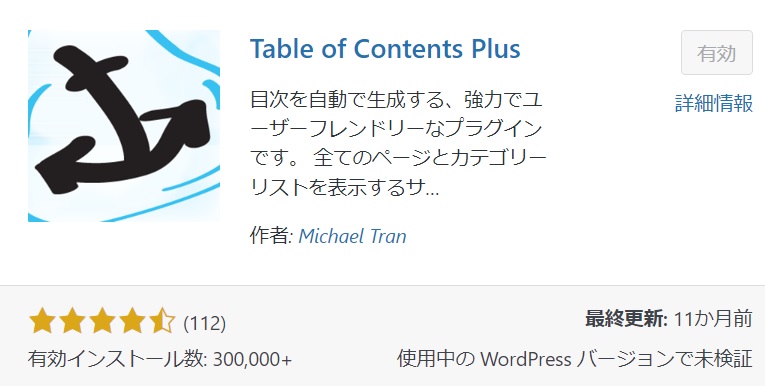
これを導入することで以下のように目次が自動的に作成されるようになります。
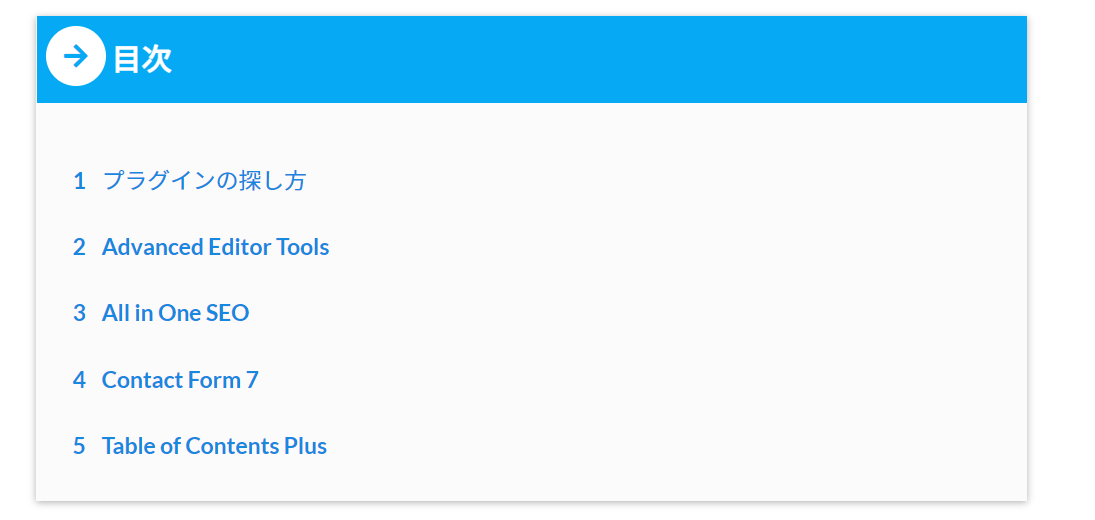
最低限、これくらいあると特段ストレスなく記事を作成することができます。
※プラグインはテーマとの相性があるので注意
プラグインはブログテーマとの相性があります。
なんでも構わず、インストールしていると、まれにブログが表示されなくなります。
こうなると結構アセります。
今はそういったことはおきていないですが、2016年のブログを書き始めたとき、その現象が起きてかなりあせった記憶があります。
なんとか復活することはできましたが、そのときのトラウマから、プラグインのインストールや更新には細心の注意を払うようにしています。
導入を決める目安
プラグインを自分のブログに導入する目安としてはインストール数をみるといいと思います。
↓の有効インストール数というところです。
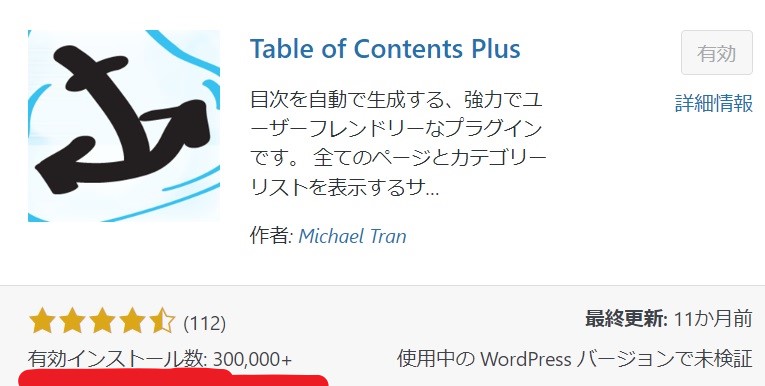
これだと30万以上がインストールされており、多くの人が支持されているプラグインであり、問題が発生しにくいと思います。
このインストール数が10とか5とかもたくさんあります。
まぎらわしいのが、似たような名前のプラグインがたくさんあることです。
その場合はインストール数を確認し、数が多いものを使うというのが良いです。
プラグインは基本説明が英語だから大変
プラグインの説明は基本英語です。
色々説明されていても読めません。なので代わりにググって、誰かわかりやすく日本語で説明しているものを参考にして、私は導入しています。
が、その場合は、頻繁に仕様が変更させるプラグインの最新バージョンの説明ではないことがほとんどです。
そうであっても、大枠は変わっていないと思われるので、ざっくり理解して進めていくということをやっています。
それで、なんとかなっています。
以上、ワードプレスに入れているプラグインについてでした。